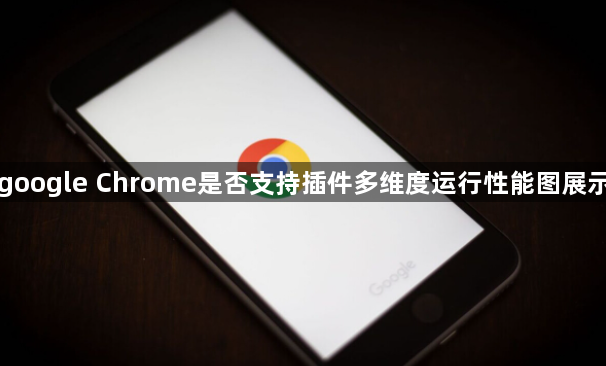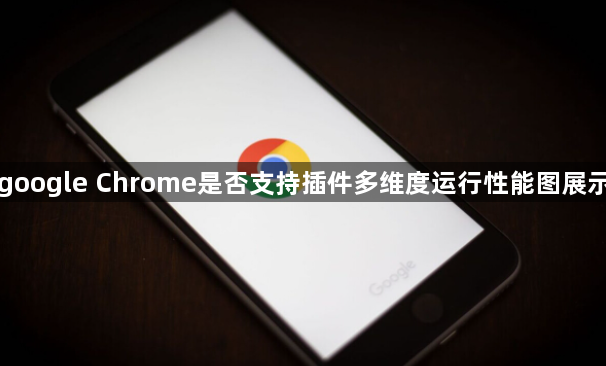
以下是关于Google Chrome是否支持插件多维度运行性能图展示的相关内容:
1. 使用Chrome任务管理器查看进程:按`Shift + Esc`打开Chrome任务管理器,能查看当前运行的插件、标签页和扩展程序的内存占用情况。可强制关闭高资源占用的插件,观察其对页面功能的影响。不过此方法无法直接展示多维度运行性能图,但能获取插件运行时的内存占用数据,为进一步分析提供基础。
2. 调试插件代码:在chrome地址栏输入`chrome://extensions/`,启用“开发者模式”,勾选需要分析的插件,点击“背景页”或“内容脚本”旁的“检查”按钮,打开开发者工具(DevTools),直接调试插件的JavaScript代码,设置断点或插入日志输出(如`console.log()`)。通过这种方式可深入了解插件代码执行情况,但同样不能直接生成多维度运行性能图,需结合其他工具和数据进行分析。
3. 生成性能分析报告:在开发者工具中切换到“Performance”面板,点击“录制”后执行插件相关操作,停止录制后生成详细的性能报告,可查看“火焰图”(Flame Graph)和“任务列表”,分析插件的脚本执行时间、网络请求和渲染流程。此方法能从一定程度上展示插件在特定操作下的性能表现,但距离真正的多维度运行性能图展示还有差距,主要侧重于脚本执行和网络请求等方面的分析。
4. 监控网络请求:在开发者工具的“Network”面板中,过滤插件相关的域名或API接口,观察其请求方式、响应时间和数据大小,还可右键点击特定请求进行相关操作。这有助于了解插件的网络请求情况,但对于多维度性能图展示来说,只是其中的一个方面,不能全面反映插件的运行性能。
5. 模拟不同环境:在Chrome的“设置”→“隐私与安全”→“站点设置”中,禁用JavaScript或调整Cookie策略,测试插件在功能受限环境下的兼容性;使用User-Agent Switcher插件修改浏览器标识,模拟移动端或旧版浏览器访问,验证插件的适配逻辑。这些操作主要是为了测试插件在不同环境下的兼容性和性能表现,并非直接用于展示多维度运行性能图。
6. 利用第三方工具:部分专业的性能监测工具可能支持对Chrome插件的多维度性能监测并生成相应图表,但这些工具通常需要额外安装和配置,且并非Chrome浏览器自带的功能。例如一些专门的浏览器性能分析软件,可以更全面地收集和分析插件的性能数据,但使用门槛相对较高,需要用户具备一定的技术知识和操作经验。